Come aggiungere valori assoluti in excel (con esempio)
È possibile utilizzare la seguente formula di base per calcolare la somma di un intervallo di valori assoluti in Excel:
=SUM(ABS( A2:A15 ))
Questa particolare formula calcola la somma dei valori assoluti nell’intervallo A2:A15 .
L’esempio seguente mostra come utilizzare questa formula nella pratica.
Esempio: come aggiungere valori assoluti in Excel
Supponiamo di avere il seguente elenco di valori in Excel:
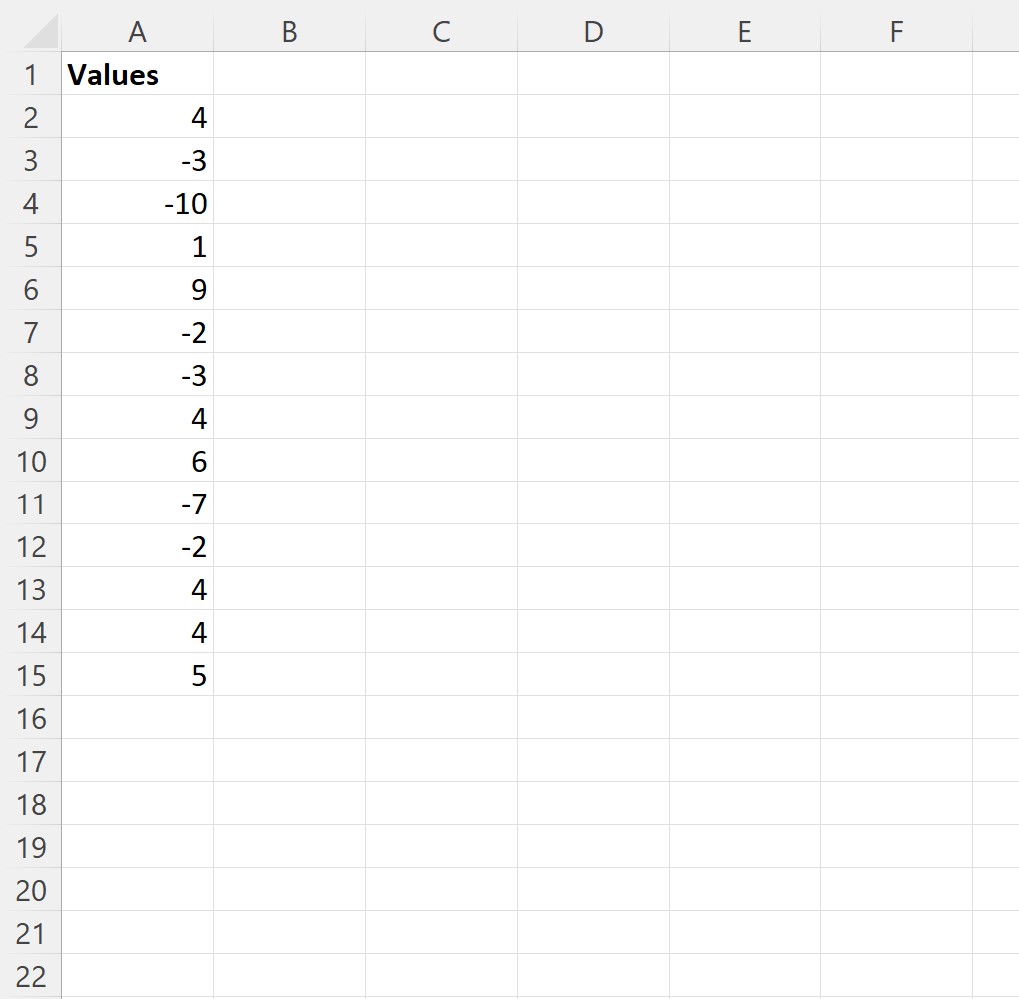
Possiamo digitare la seguente formula nella cella C1 per calcolare la somma dei valori assoluti nell’intervallo A2:A15 :
=SUM(ABS( A2:A15 ))
Lo screenshot seguente mostra come utilizzare questa formula nella pratica:
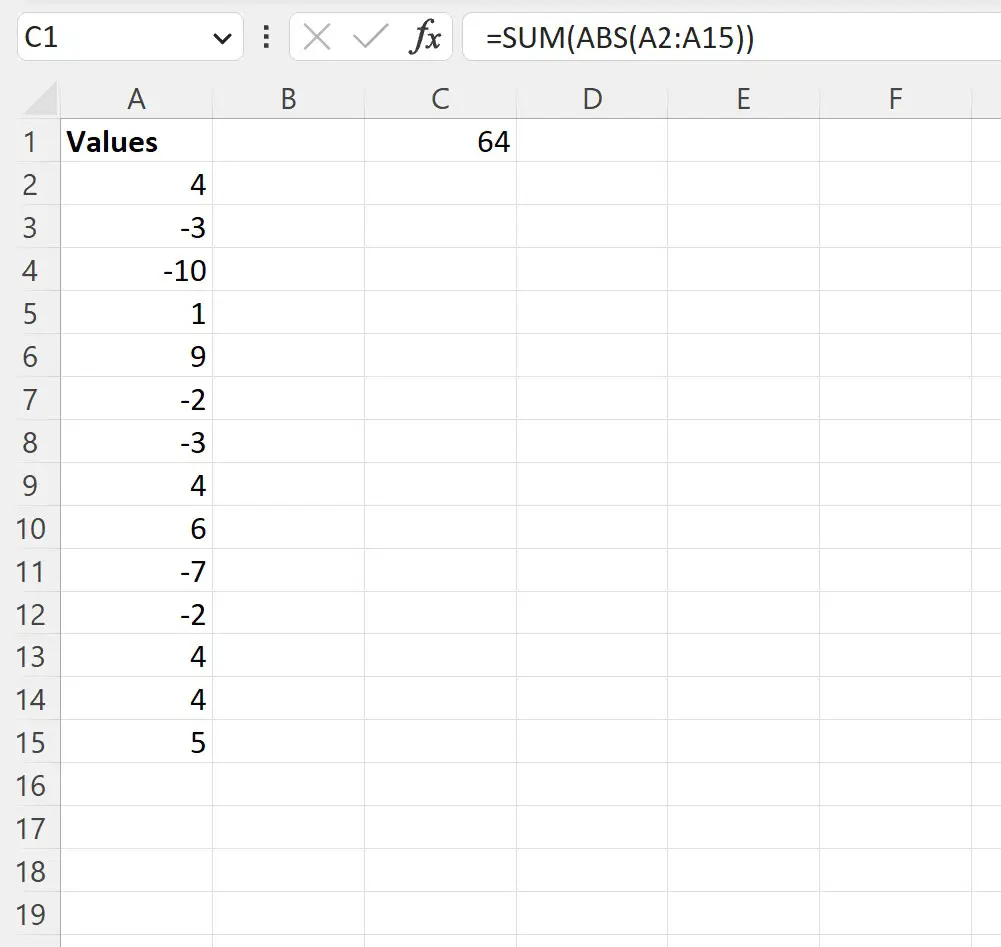
Dal risultato possiamo vedere che la somma dei valori assoluti nell’intervallo A2:A15 è 64 .
Possiamo confermare che ciò è corretto calcolando manualmente la somma di ciascun valore assoluto nell’intervallo:
Somma dei valori assoluti = 4 + 3 + 10 + 1 + 9 + 2 + 3 + 4 + 6 + 7 + 2 + 4 + 4 + 5 = 64 .
Ciò corrisponde al valore calcolato dalla nostra formula.
Come funziona la formula
La funzione ABS() in Excel calcola il valore assoluto di un determinato numero.
- Ad esempio, il valore assoluto di -3 è 3.
La funzione SOMMA() in Excel calcola la somma di un intervallo di numeri.
Utilizzando la formula SOMMA(ABS(A2:A15)), convertiamo prima ogni valore nell’intervallo A2:A15 in un numero positivo, quindi calcoliamo la somma di tutti i numeri positivi.
Risorse addizionali
I seguenti tutorial spiegano come eseguire altre operazioni comuni in Excel:
Come aggiungere righe filtrate in Excel
Come selezionare ogni ennesima riga in Excel
Come contare le righe con un valore in Excel